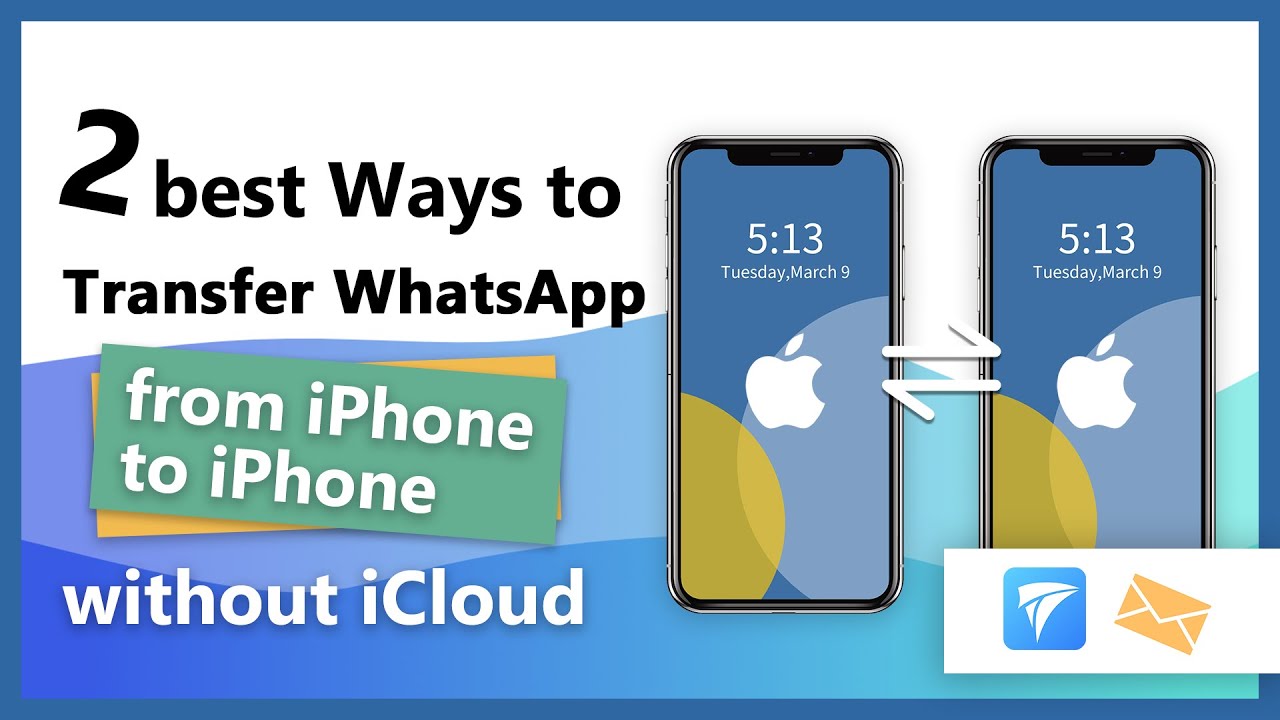Come trasferire chat WhatsApp da iPhone a iPhone?
Con soli 4 passaggi puoi trasferire WhatsApp da iPhone a iPhone. Inoltre, puoi eseguire il backup gratuito dei dati di WhatsApp senza perdere dati. Supporta i più recenti iPhone 15 e iOS 16/17, nonché il sistema Android 14.
Come uno strumento indispensabile per la comunicazione quotidiana, conservare la cronologia delle chat di WhatsApp durante il cambio di dispositivo diventa particolarmente importante. In questo articolo, ti sveleremo 4 metodi per trasferire chat WhatsApp da iPhone a iPhone.
Oltre ai comuni metodi di backup tramite iCloud e iTunes, ti mostreremo anche come trasferire le chat di WhatsApp tramite email. Infine, esploreremo insieme come utilizzare strumenti di trasferimento professionale. Continua a leggere per scoprire come trasferire facilmente WhatsApp da iPhone a iPhone e trasferire rapidamente la tua cronologia delle chat di WhatsApp!

Metodi di Base per Trasferire WhatsApp da iPhone a iPhone
Quando cambi iPhone con uno nuovo, potresti preoccuparti di come trasferire WhatsApp dal vecchio al nuovo iPhone. In questa sezione, ti illustreremo alcuni metodi di base per facilitare il trasferimento di WhatsApp.
1 Trasferire Chat di WhatsApp da iPhone a iPhone tramite Backup su iCloud
Innanzitutto, parleremo del processo di trasferire WhatsApp da iPhone a iPhone utilizzando il backup iCloud. iCloud è il servizio di archiviazione cloud fornito da Apple, che consente di eseguire il backup e il ripristino dei dati sull'iPhone in modo semplice.
Condizioni preliminari:
- Verifica che l'account iCloud sia lo stesso di WhatsApp.
- Lo spazio di backup di iCloud è il doppio di quello di WhatsApp.
- Sia il vecchio che il nuovo iPhone hanno attivato il backup di iCloud.
Ecco il processo per ripristinare WhatsApp tramite iCloud:
Vecchio iPhone:
Passo 1. Apri Impostazioni, tocca ID Apple, seleziona iCloud e attiva il pulsante WhatsApp.
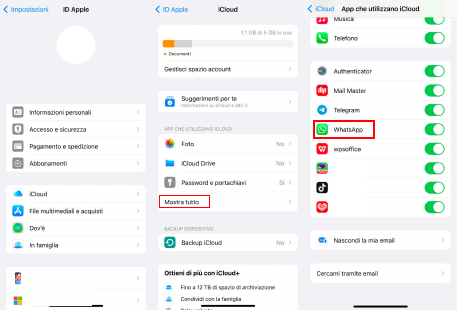
Passo 2. Avvia WhatsApp, vai su Impostazioni, tocca Chat, seleziona l'opzione Backup delle chat e premi Esegui backup adesso.
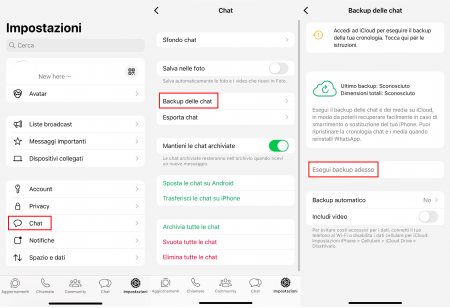
Nuovo iPhone:
Passo. Dopo aver effettuato l'accesso a WhatsApp sul nuovo iPhone, seleziona Ripristina cronologia chat e sarai in grado di trasferire con successo i dati di WhatsApp sul nuovo iPhone!
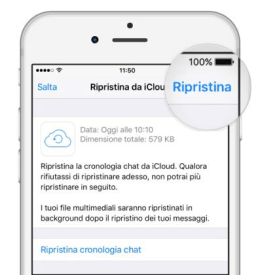
2 Trasferire Chat di WhatsApp da iPhone a iPhone tramite Backup su iTunes
Eccetto iCloud, puoi anche utilizzare iTunes per eseguire il backup e trasferire le chat di WhatsApp. iTunes è un versatile strumento di gestione dei media che consente di eseguire il backup e il ripristino dei dispositivi iOS sul tuo computer. Ecco i passaggi da seguire:
Vecchio iPhone:
Passo 1.Apri iTunes sul computer e collega il vecchio iPhone al computer fino a quando non visualizzi il dispositivo su iTunes.
Passo 2.Seleziona Riepilogo e poi clicca su Effettua backup adesso.
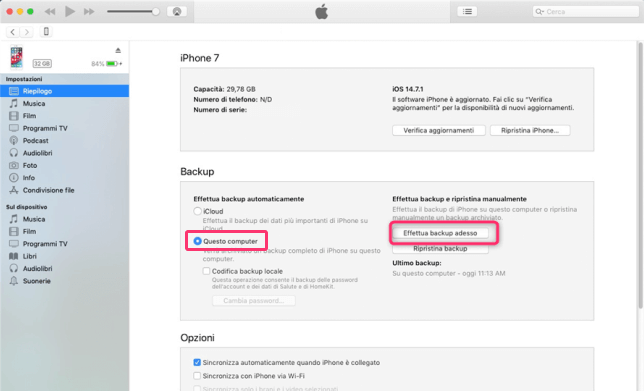
Nuovo iPhone:
Passo.Segui lo stesso procedimento collegando il nuovo iPhone al computer, clicca sull'icona dell'iPhone su iTunes, clicca su Ripristina backup... per trasferire i dati di WhatsApp sul nuovo iPhone.
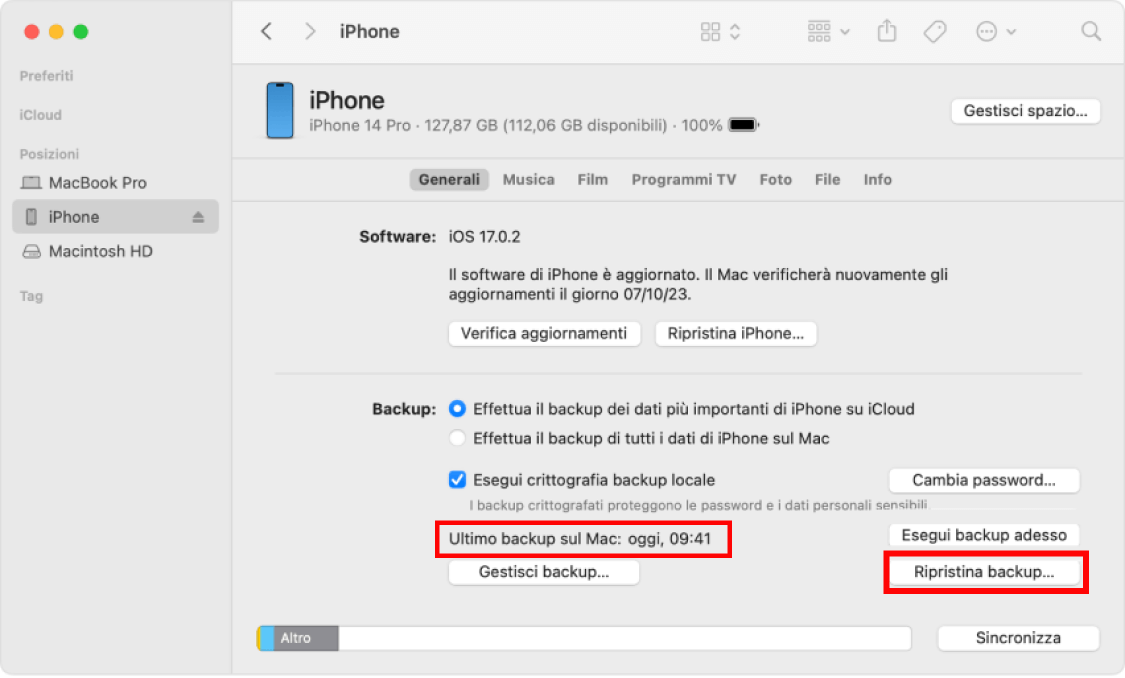
3 Trasferire Chat di WhatsApp da iPhone a iPhone tramite Email
Un altro metodo di base è trasferire le chat di WhatsApp da un iPhone all'altro utilizzando un indirizzo email. Questo metodo è più semplice ma è adatto solo per trasferire una piccola quantità di conversazioni.
Vecchio iPhone:
Passo 1.Attiva WhatsApp e seleziona le conversazioni che desideri trasferire. Tocca l'immagine del profilo nell'angolo in alto a sinistra, seleziona l'opzione Esporta chat.
Passo 2.Compare una finestra popup, puoi scegliere se includere i media o meno, quindi clicca su "Mail" o un altro indirizzo email per esportare la chat.
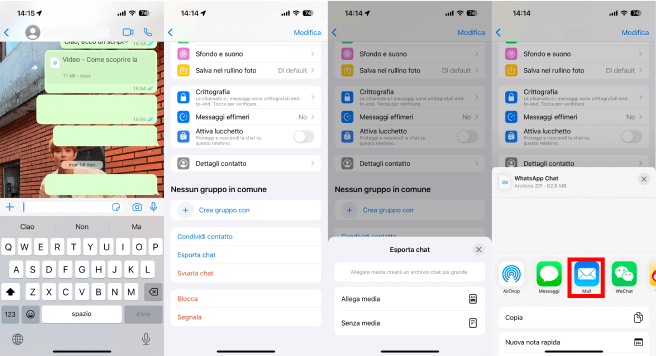
Nuovo iPhone:
PassoAccedi alla stessa email e scarica il file di WhatsApp.
Metodo Definitivo per Trasferire WhatsApp dall'iPhone Vecchio al Nuovo
Successivamente, presenteremo il metodo definitivo per il trasferimento di WhatsApp, utilizzando il software professionale iMyFone iTransor for WhatsApp. Questo strumento offre funzionalità di trasferimento più potenti, consentendoti di spostare facilmente le conversazioni di WhatsApp dal vecchio iPhone al nuovo iPhone!
Caratteristiche principali di iTransor for WhatsApp:
- Trasferire le chat di WhatsApp da iPhone a iPhone con 1 clic, senza la necessità di backup o di altre applicazioni.
- Nessun limite di capacità dati per il trasferimento di WhatsApp da iPhone a iPhone, puoi trasferire quante conversazioni desideri!
- Tasso di successo di trasferimento fino al 98%, senza preoccuparti di fallimenti durante il processo di trasferimento.
- È possibile trasferire vari tipi di dati di WhatsApp, tra cui messaggi di testo, foto, video, documenti e altro ancora.
Puoi seguire il video su come trasferire WhatsApp da iPhone a iPhone:
Di seguito sono riportati i passaggi per il trasferimento dei dati di WhatsApp sul nuovo iPhone:
Passo 1. Dopo aver scaricato e installato iTransor for WhatsApp, avvia il programma. Nella sezione di trasferimento, utilizza il cavo di connessione per collegare entrambi i dispositivi iPhone al computer, quindi clicca su Trasferimento.
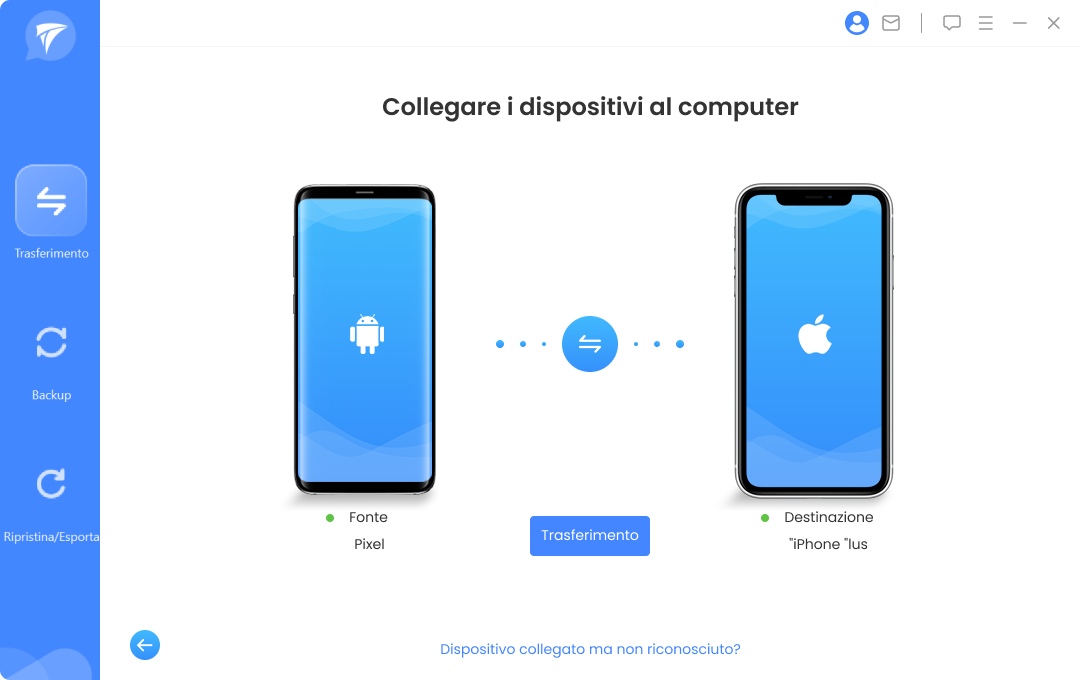
Passo 2. Sblocca il telefono e autorizza il computer, quindi attendi che il programma elabori i dati di WhatsApp.
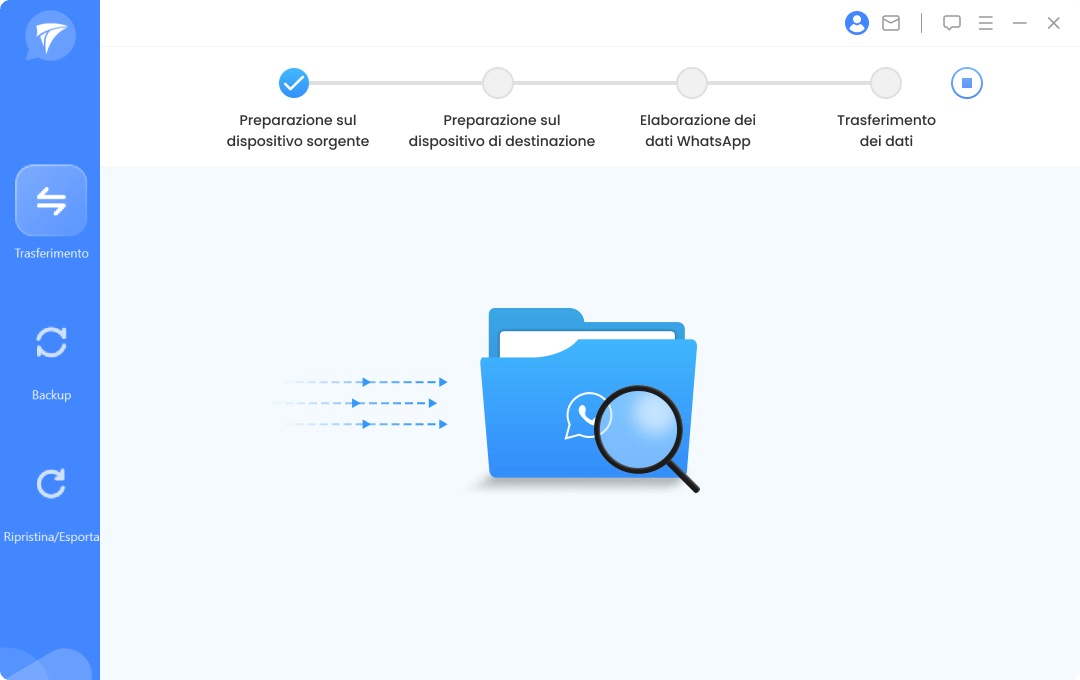
Passo 3. Una volta visualizzata la seguente schermata, significa che il trasferimento dei dati di WhatsApp sul nuovo iPhone è stato completato.
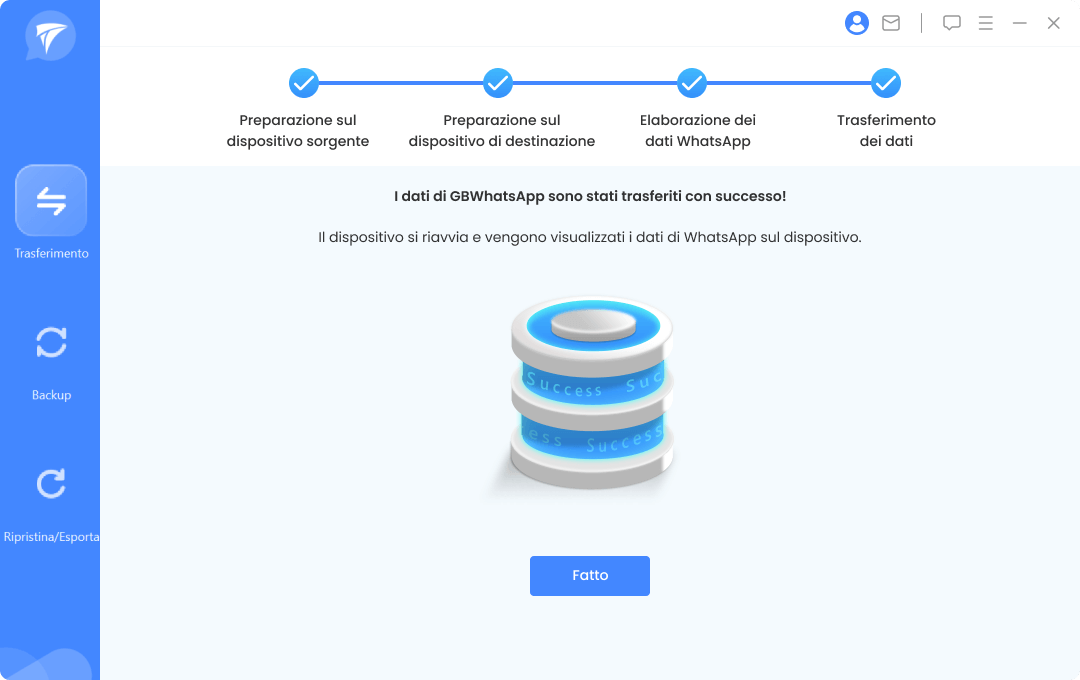
Conclusione
In questo articolo abbiamo dettagliatamente spiegato come trasferire WhatsApp da iPhone a iPhone. Speriamo che questo articolo ti aiuti a trasferire con successo WhatsApp da iPhone a iPhone. Ora puoi goderti facilmente l'esperienza d'uso piacevole del nuovo iPhone, conservando allo stesso tempo i tuoi preziosi messaggi di WhatsApp!